WhatsApp 대화를 하나의 삼성 휴대폰에서 다른 휴대폰으로 전송하는 것은 매우 쉬운 일이라고 생각할 수 있습니다. 글쎄요, 그렇지 않습니다. 노하우가 없으면 WhatsApp 데이터는 스마트폰에 암호화된 정보이기 때문에 삼성에서 삼성으로 WhatsApp을 전송하는 것이 쉽지 않습니다. 운 좋게도 이전 Samsung에서 새 Samsung으로 WhatsApp을 단계별로 전송하는 방법을 설명하는 이 튜토리얼을 찾을 수 있습니다.
문제 없이 전환할 수 있는 효과적인 네 가지 솔루션을 알아보려면 다음 세부 정보를 읽어보세요.
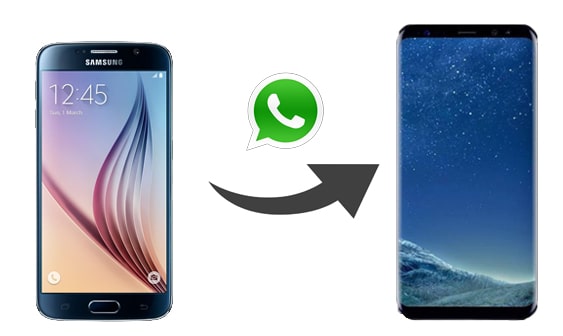
1부. 스마트 스위치가 WhatsApp 메시지를 백업합니까?
부품 2. WhatsApp Transfer를 통해 이전 Samsung에서 새 Samsung으로 WhatsApp을 선택적으로 전송하는 방법
3부. Google 드라이브를 사용하여 Samsung에서 Samsung으로 WhatsApp 메시지를 전송하는 방법
4부. 이메일을 사용하여 기존 Samsung에서 새 Samsung으로 WhatsApp 메시지를 어떻게 전송하나요?
5부. 로컬 백업을 통해 기존 WhatsApp을 새 휴대폰으로 어떻게 전송하나요?
기존 Samsung 사용자는 연락처, 사진, 음악 등과 같은 대부분의 데이터 유형을 Samsung 장치 간에 이동하는 편리한 도구인 Samsung Smart Switch에 익숙할 수 있습니다. 그러나 Samsung Smart Switch를 사용하여 Samsung에서 Samsung으로 WhatsApp 메시지를 전송하는 경우 , 거의 성공할 수 없습니다.
일반적으로 Samsung Smart Switch는 종단 간 암호화된 WhatsApp 데이터를 포함하지 않고 Android 장치 간의 연락처, 메모, 시계, 메시지, 이미지, 비디오, 음악, 앱, 문서, 이메일, 라디오, 배경화면 및 기본 설정 전송을 지원합니다.
그럼에도 불구하고 전환을 성공적으로 수행할 수 있는 다른 방법은 많이 있습니다. 각 접근 방식을 하나씩 자세히 살펴보겠습니다.
필요한 경우 찾아보십시오.
WhatsApp 데이터를 어떻게 빠르게 이동할 수 있나요? 먼저 전문적인 WhatsApp 전송 프로그램을 선택해야 할 수도 있습니다.
최고의 Android 플래싱 소프트웨어 는 무엇입니까? 각각의 장단점을 확인하신 후 선택하시면 될 것 같습니다.
지금은 Samsung Smart Switch를 잊어버리고 WhatsApp Transfer 와 같이 Samsung에서 Samsung으로 WhatsApp을 전송하는 보다 강력하고 직접적인 방법을 사용하세요. 이 프로그램을 사용하면 한 번의 클릭으로 WhatsApp/WhatsApp Business 채팅을 Samsung에서 Samsung으로 전송하거나 PC에서 WhatsApp/WhatsApp Business 데이터를 백업 및 복원할 수 있습니다. 게다가 컴퓨터에서 Kik/Viber/WeChat/LINE 기록을 백업하고 복원할 수도 있습니다.
WhatsApp Transfer의 주요 특징:
* iPhone에서 iPhone / Android 또는 Android 에서 iPhone/iPad로 WhatsApp 기록을 쉽게 전송할 수 있습니다.
* 한 번의 클릭으로 WhatsApp Business 채팅을 iPhone/ Android 에서 iPhone/ Android 로 이동할 수 있습니다.
* Viber /WhatsApp/WhatsApp Business/LINE/WeChat/Kik 채팅 기록을 컴퓨터에 백업 하고 백업 파일을 iPhone/iPad에 복원하세요.
* 안전하고 사용하기 쉽습니다.
* Samsung Galaxy S23/S22/S21/S21+/S21 Ultra/S20/S20+/S20 Ultra/Z Fold 2/Z Flip/Fold/A 52, Samsung Galaxy Note 등 Android 2~11이 설치된 모든 삼성 기기와 폭넓게 호환됩니다. 20울트라/20/노트10+ 등
한 번의 클릭으로 WhatsApp 메시지를 Samsung에서 Samsung으로 전송하는 방법은 무엇입니까? 다음 단계를 확인할 수 있습니다.
1. 컴퓨터에 WhatsApp Transfer를 설치하고 엽니다.
컴퓨터에 프로그램을 설치한 후 프로그램을 실행하고 WhatsApp 기능 아래에서 WhatsApp 메시지 전송 옵션을 클릭하세요.

2. 두 삼성 휴대폰을 모두 컴퓨터에 연결합니다.
USB 케이블을 사용하여 두 Samsung 장치를 컴퓨터에 연결하고 이전 Samsung 장치가 소스 위치에 있는지 확인하십시오. 그렇지 않은 경우 중간에 있는 뒤집기 버튼을 탭하여 전환하세요. 연결되면 장치 이미지 아래에 연결됨이 표시됩니다.

3. WhatsApp 데이터를 Samsung에서 Samsung으로 전송합니다.
전송 프로세스를 시작하려면 인터페이스에서 전송 버튼을 클릭하세요. 완료되면 대상 삼성 휴대폰에서 WhatsApp을 시작하고 화면의 지시에 따라 WhatsApp 백업 파일을 복원하고 봅니다.

당신은 좋아할 것입니다:
Samsung에서 Huawei P40/P40 Pro/Mate 40으로 WhatsApp을 쉽게 전송하는 방법
LINE 채팅 기록을 백업하는 방법은 무엇입니까? (4개 솔루션)
WhatsApp을 사용하면 공식적으로 채팅 기록을 Google 드라이브 에 백업하고 새 Samsung 휴대폰에서 백업을 복원할 수 있습니다. 작업에 대해 잘 모르는 경우 아래 지침에 따라 작업을 완료하세요.
Google 드라이브를 사용하여 기존 Samsung에서 새 Samsung으로 어떻게 이전하나요?
1. 기존 삼성 휴대폰에서 WhatsApp을 열고 오른쪽 상단 모서리에 있는 세 개의 점을 누른 다음 설정 > 채팅 > 채팅 백업을 선택합니다.
2. Google 드라이브에 백업을 누르고 백업 빈도를 설정합니다. 그런 다음 백업할 계정을 선택하고 백업 버튼을 눌러 WhatsApp 채팅 기록을 Google 드라이브에 백업하기 시작하세요.

3. 새 삼성 휴대폰에 Google Play 스토어에서 WhatsApp을 설치하고 앱을 실행하세요. 그런 다음 동의 및 계속을 클릭하고 > 전화번호를 제공하고 > 다음을 탭하고 > 확인을 눌러 전화번호를 확인하고 > 받은 인증 코드를 입력하세요.
4. 백업 복원 여부를 묻는 메시지가 나타나면 팝업 창에서 복원을 선택하고 프로세스가 완료될 때까지 기다립니다. 마지막으로, 새로운 Samsung 장치에서 WhatsApp 백업에 액세스하고 볼 수 있습니다.

추가 자료:
Google 드라이브에서 iCloud로 WhatsApp 백업을 전송하는 가장 좋은 방법
Android 및 iPhone용 WhatsApp 백업 파일을 추출하는 상위 7개 WhatsApp 백업 추출기
한 삼성 기기에서 다른 기기로 WhatsApp 채팅을 이메일로 보낼 수도 있습니다. 그러나 WhatsApp에서 WhatsApp 채팅 및 첨부 파일을 직접 볼 수는 없습니다.
방법은 다음과 같습니다.
1. 기존 삼성 휴대폰에서 WhatsApp을 실행하고 오른쪽 상단에 있는 점 3개 메뉴를 탭한 다음 설정 > 채팅 설정 > 이메일 채팅을 선택합니다.
2. 전송하려는 WhatsApp 채팅 기록을 선택하고 팝업 창에서 미디어 첨부 또는 미디어 없이 옵션을 선택하여 미디어 파일 유무에 관계없이 채팅을 전송할지 결정합니다.

3. 해당 필드에 이메일 계정과 비밀번호를 입력하고 보내기를 누르세요.
4. 새 Samsung 장치에 동일한 이메일 자격 증명으로 로그인하고 새로 전송된 이메일을 찾은 다음 필요한 경우 WhatsApp 채팅을 휴대폰에 다운로드하세요.
또한보십시오:
문제없이 Samsung Black Screen의 이유 및 수리에 대해 알아보십시오.
7가지 방법을 통해 OPPO 연락처를 삼성으로 원활하게 전송
소량의 WhatsApp 데이터만 새 휴대폰으로 전송하는 경우 로컬 백업 파일을 사용하여 지원할 수 있습니다. 첫째, WhatsApp 메시지를 이전 Samsung 장치에 수동 또는 자동으로 백업할 수 있습니다. 그런 다음 로컬 백업 파일을 새 장치로 직접 보냅니다.
로컬 백업을 사용하여 이전 Samsung에서 새 Samsung으로 WhatsApp을 전송하려면 다음을 수행하세요.
1. 소스 삼성 휴대폰에서 점 3개 메뉴를 누르고 설정 > 채팅 > 채팅 백업을 선택하여 WhatsApp 메시지를 휴대폰에 백업하세요.
2. Samsung의 파일 앱 소스로 이동하여 내부 저장소를 탭하고 WhatsApp 폴더 > 데이터베이스를 엽니다. 여기에서 확장자가 .db.crypt 로 끝나는 최신 백업 파일을 길게 탭하고 공유 아이콘 > Bluetooth를 누릅니다.

3. 소스 Samsung의 팝업 창에서 열기를 선택합니다. 그런 다음 대상 삼성 전화에서 Bluetooth를 활성화하고 페어링하십시오. 페어링되면 백업 파일이 대상 삼성 장치로 자동 전송됩니다.
4. 대상 Samsung에 WhatsApp을 설치하고 .db.crypt 파일을 WhatsApp > Database 폴더로 이동합니다. 새 기기에서 WhatsApp을 열면 새 휴대전화에서 백업 파일을 복원하고 볼 수 있습니다.
이제 이전 Samsung에서 새 Samsung으로 WhatsApp을 전송하는 방법을 알았습니다. 위의 지침을 통해 WhatsApp Transfer가 가장 잘 작동한다는 것을 쉽게 알 수 있습니다. 이 방법에는 복잡한 과정이 없습니다. 이 외에도 가장 빠르고 안전한 방법이기도 합니다. 그러므로 한번 시도해 보시기를 적극 권장합니다.
작업 중에 문제가 발생하면 의견란에 알려주시기 바랍니다.
관련 기사:
[증명됨] WhatsApp을 새 휴대폰으로 쉽게 전송하는 방법은 무엇입니까? ( Android 및 아이폰)
iPhone에서 Samsung으로 WhatsApp을 전송하는 4가지 효과적인 방법
[3 솔루션] 모든 WhatsApp 채팅을 Android 에서 Android 로 전송하는 방법은 무엇입니까?
iCloud에서 Android 로 WhatsApp 기록을 복원하는 방법은 무엇입니까?
Android 에서 iPhone으로 WeChat 메시지를 전송하는 2가지 방법
WhatsApp 사진/비디오를 백업하는 방법은 무엇입니까? (iPhone 및 Android 용으로 입증된 팁)